【转】【C#】【WPF】GridSplitter 控件
GridSplitter 控件类似于 Winform 里的 SplitContainer 控件(个人认为更像 Splitter),用来将 上下 或者 左右 两个区域可以拖动改变大小
参考:https://www.cnblogs.com/dagedan/archive/2012/10/26/2741105.html
使用方式:
<GridSplitter Width="5" />
更详细的用法可参考:https://www.cnblogs.com/Peter-Luo/p/12163979.html
四、分割窗口
每个Windows用户都见过分割条——能将窗口的一部分与另一部分分离的可拖动分割器。例如,当使用Windowes资源管理器时,会看到一系列文件夹(在左边)和一系列文件(在右边)。可拖动它们之间的分割条来确定每部分占据窗口的比例。
在WPF中,分隔条由GridSplitter类表示,它是Grid面板的功能之一。通过为Grid面板添加GridSplitter对象,用户就可以改变行和列的尺寸。
大多数开发人员认为WPF中的GridSplitter类不是最直观的。理解如何使用GridSplitter类,从而得到所期望的效果需要一定的经验。下面列出几条指导原则:
- GridSplitter对象必须放在Grid单元格中。可与已经存在的内容一并放到单元格中,这时需要调整边距设置,并将预留行或列的Height或Width属性的值设置为Auto。
- GridSplitter对象总是改变整行或整列的尺寸(而非改变单个单元格的尺寸)。为使GridSplitter对象的外观和行为保持一致,需要拉伸GridSplitter对象使其穿越整行或整列,而不是将其限制在单元格中。为此,可使用前面介绍过的RowSpan或ColumnSpan属性。
- 最初,GridSplitter对象很小不易看见。为了使其更可用,需要哦为其设置最小尺寸。对于竖直分隔条,需要将VerticalAlignment属性设置为Stretch(使分隔条填满区域的整个高度),并将Width设置为固定值。对于水平分隔条,需要设置HorizontalAlignment属性来拉伸,并将Height属性设置为固定值。
- GridSplitter对齐方式还决定了分隔条是水平的(用于改变行的尺寸)还是竖直的(用于改变列的尺寸)。对于水平分隔条,需要将VerticalAlignment属性设置为Center(这也是默认值),以指明拖动分隔条改变上面行和下面行的尺寸。对于竖直分隔条,需要将HorizontalAlignment属性设置为Center,以改变分隔条两侧列的尺寸。
根据上面的规则,下面给出实例,如下所示:
<Window x:Class="GridLayout.GridSplitterWindow"
xmlns="http://schemas.microsoft.com/winfx/2006/xaml/presentation"
xmlns:x="http://schemas.microsoft.com/winfx/2006/xaml"
Title="GridSplitterWindow" Height="300" Width="300">
<Grid>
<Grid.RowDefinitions>
<RowDefinition></RowDefinition>
<RowDefinition></RowDefinition>
</Grid.RowDefinitions>
<Grid.ColumnDefinitions>
<ColumnDefinition MinWidth="100"></ColumnDefinition>
<ColumnDefinition Width="Auto"></ColumnDefinition>
<ColumnDefinition MinWidth="50"></ColumnDefinition>
</Grid.ColumnDefinitions>
<Button Grid.Row="0" Grid.Column="0" Margin="3">Left</Button>
<Button Grid.Row="0" Grid.Column="2" Margin="3">Right</Button>
<Button Grid.Row="1" Grid.Column="0" Margin="3">Left</Button>
<Button Grid.Row="1" Grid.Column="2" Margin="3">Right</Button>
<GridSplitter Grid.Row="0" Grid.Column="1" Grid.RowSpan="2"
Width="3" VerticalAlignment="Stretch" HorizontalAlignment="Center"
ShowsPreview="False"></GridSplitter>
</Grid>
</Window>
最终效果如下所示:
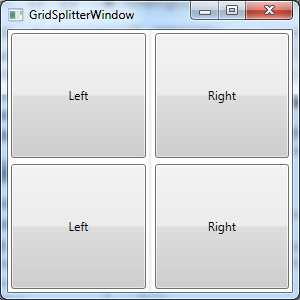
上面的标记还包含了一个额外的细节。在声明GridSplitter对象时,将ShowPreview属性设置为false。因此,当把分隔条从一边拖到另一边时,会立即改变列的尺寸。但是如果将ShowPreview属性设置为true,当拖动分隔条时就会看到一个灰色的阴影跟随鼠标指针,用于显示将在何处进行分割。并且直到释放了鼠标键之后列的尺寸才改变。如果GridSplitter对象获得了焦点,也可以使用箭头键改变相应的尺寸。
ShowPreview不是唯一可设置的GridSplitter属性。如果希望分割条以更大的幅度(如每次10个单位)进行移动,可调整DragIncrement属性。如果希望控制列的最大尺寸和最小尺寸,只需要在ColumnDefinitions部分设置合适的属性。
Grid面板通常包含多个GridSplitter对象,然后,可以在一个Grid面板中嵌套另一个Grid面板;而且,如果确实在Grid面板中嵌套了Grid面板,那么每个Grid面板可以有自己的GridSplitter对象。这样就可以创建被分割成两部分(如左边窗格和右边窗格)的窗口,然后将这些区域进一步分成更多部分。
<Window x:Class="GridLayout.DoubleGridSplitterWindow"
xmlns="http://schemas.microsoft.com/winfx/2006/xaml/presentation"
xmlns:x="http://schemas.microsoft.com/winfx/2006/xaml"
Title="DoubleGridSplitterWindow" Height="300" Width="300">
<Grid>
<Grid.ColumnDefinitions>
<ColumnDefinition ></ColumnDefinition>
<ColumnDefinition Width="Auto"></ColumnDefinition>
<ColumnDefinition ></ColumnDefinition>
</Grid.ColumnDefinitions>
<Grid Grid.Column="0" VerticalAlignment="Stretch">
<Grid.RowDefinitions>
<RowDefinition></RowDefinition>
<RowDefinition></RowDefinition>
</Grid.RowDefinitions>
<Button Margin="3" Grid.Row="0">Top Left</Button>
<Button Margin="3" Grid.Row="1">Bottom Left</Button>
</Grid>
<GridSplitter Grid.Column="1" Width="3" HorizontalAlignment="Center" VerticalAlignment="Stretch"
ShowsPreview="False"></GridSplitter>
<Grid Grid.Column="2">
<Grid.RowDefinitions>
<RowDefinition Height="*"></RowDefinition>
<RowDefinition Height="Auto"></RowDefinition>
<RowDefinition Height="*"></RowDefinition>
</Grid.RowDefinitions>
<Button Grid.Row="0" Margin="3">Top Right</Button>
<Button Grid.Row="2" Margin="3">Bottom Right</Button>
<GridSplitter Grid.Row="1" Height="3" VerticalAlignment="Center" HorizontalAlignment="Stretch"
ShowsPreview="False"></GridSplitter>
</Grid>
</Grid>
</Window>
效果图如下所示:





 浙公网安备 33010602011771号
浙公网安备 33010602011771号